ABBYY PDF Transformer+编辑PDF文档之嵌入文件的操作方法
 小馄饨 发布于2020-04-27 阅读(1576)
小馄饨 发布于2020-04-27 阅读(1576)
扫一扫,手机访问
ABBYY PDF Transformer+如何编辑PDF文档之嵌入文件?在使用ABBYY PDF Transformer+编辑PDF文档时,可以嵌入任何格式的文件,这些文件与PDF文档存储在一起,并且随PDF文档位置移动而移动,本文正软小编将为大家介绍ABBYY PDF Transformer+编辑PDF文档之嵌入文件,以及如何处理这些文件。
ABBYY PDF Transformer+编辑PDF文档之嵌入文件的操作步骤
步骤一
在主工具栏上,点击添加文件按钮;

步骤二
在选择文件对话框中,选择要嵌入的文件,文件类型支持所有格式,压缩方式和添加文件位置均可根据需要选择,完成设置之后,点击打开,所选文件则添加到PDF相应位置中。

注:嵌入文件可与文档中的特定位置相绑定,如果嵌入文件与某一文档绑定,该文档的页面上将显示相关图标 。
。
若查看嵌入的文件,点击左面板的附件按钮,或者打开视图菜单,并点击附件(M)。

若要删除嵌入的文件,在页面面板中,右击嵌入的文件,点击删除即可。

更多关于ABBYY FineReader的相关内容,可点击进入ABBYY中文服务中心,检索您需要的信息。
产品推荐
-

售后无忧
立即购买>- ABBYY FineReader 14 简体中文【标准版 + Win】
-
¥1058.00
office旗舰店
-

售后无忧
立即购买>- ABBYY FineReader 12 简体中文【专业版 + Mac】
-
¥899.00
office旗舰店
-

售后无忧
立即购买>- ABBYY FineReader 14 简体中文【企业版 + Win】
-
¥1858.00
office旗舰店
-

售后无忧
立即购买>- ABBYY FineReader 12 简体中文【专业版 + Win】
-
¥508.00
office旗舰店
-
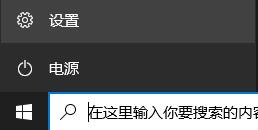 正版软件
正版软件
- 学习如何升级win11预览版
- 此前微软发布了win11的首个预览版系统,很多win10的用户已经收到了这个预览版的推送,但是不知道如何更新,其实我们只要在预览体验计划中就可以直接升级了,下面就跟着小编一起来操作一下吧。win11预览版已推送如何更新1、首先点击左下角的“开始菜单”,选择上方的“设置”2、在设置面板中找到“更新和安全”如图所示。3、接着在左下方找到“windows预览体验计划”,点击进入后点击右侧“开始”4、然后会需要用户选择渠道,这里选“Dev渠道”,因为其他版本都还没有正式推送,所以即使选其他渠道也会下载到devqu
- 5分钟前 更新 教程 win 0
-
 正版软件
正版软件
- 如何查看win10日志报错
- win10的日志可以帮助用户详细的了解系统使用情况,很多的用户在寻找自己的管理日志的时候,肯定都想知道自己的错误日志在哪里看,下面就一起来学习一下详细的操作吧。win10日志报错哪里看:1、右击我的电脑打开“管理”2、选择“事件查看器”3、点击“Windows日志”4、选择“应用程序”5、进入界面6、双击“错误日志”即可打开看详细情况
- 10分钟前 win 查看 日志报错 0
-
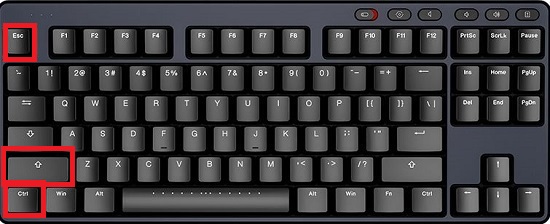 正版软件
正版软件
-
 正版软件
正版软件
- HP战99是否兼容Windows 11?
- 惠普战99是最近推出的一款强大的笔记本电脑,即使是最低配的版本,也使用了英特尔第八代处理器、8G内存和256G固态硬盘,因此这系列的笔记本都是可以更新win11的,下面就跟着小编一起来看看吧。惠普战99能否更新win11答:能更新win111、惠普战99完全符合win11的更新配置要求,因此在系统更新中就可以升级了。2、不过暗影精灵系列的配置都是非常高的,所以可以满足win11的性能配置要求。3、首先我们点击左下角的开始菜单,然后选择其中的“设置”4、打开设置菜单后,在其中选择“更新和安全”5、然后点击左
- 40分钟前 - Win更新 - 惠普 - 战 0
-
 正版软件
正版软件
- win10系统重置进度到达88%后停止不动怎么处理
- 如果我们在使用win10系统的时候需要对系统进行重置的话,如果出现了win10系统重置卡在88%不知道应该怎么解决的话,小编觉得可能是因为我们的系统后台还在加载,可以尝试耐心等待一下,或者是排除一下是不是我们的网络出现了问题导致文件无法加载。详细内容就来看下小编是怎么说的吧~win10系统重置卡在88%怎么办方法一:1、在一直卡住的你好界面直接按下电源按钮关机。2、或按重启按钮重启,在开机Iogo出现时按ctrl+shift+f3。3、跳过安装设置就可以进入了,绝大几率可以进入,但也不排除个别例外!方法二
- 55分钟前 win 问题 重置 0
最新发布
-
 1
1
- KeyShot支持的文件格式一览
- 1619天前
-
 2
2
- 优动漫PAINT试用版和完整版区别介绍
- 1659天前
-
 3
3
- CDR高版本转换为低版本
- 1804天前
-
 4
4
- 优动漫导入ps图层的方法教程
- 1658天前
-
 5
5
- ZBrush雕刻衣服以及调整方法教程
- 1654天前
-
 6
6
- 修改Xshell默认存储路径的方法教程
- 1670天前
-
 7
7
- Overture设置一个音轨两个声部的操作教程
- 1648天前
-
 8
8
- PhotoZoom Pro功能和系统要求简介
- 1824天前
-
 9
9
- 优动漫平行尺的调整操作方法
- 1655天前
相关推荐
热门关注
-

- ABBYY FineReader 12 简体中文
- ¥508.00-¥1008.00
-

- ABBYY FineReader 12 简体中文
- ¥899.00-¥1199.00
-

- ABBYY FineReader 14 简体中文
- ¥1058.00-¥1299.00
-

- ABBYY FineReader 14 简体中文
- ¥1858.00-¥2415.00